이번에는 VoiceMeeter를 이용하여, 컴퓨터 안의 소리 설정을 정리해 봅시다. 먼저 제가 가진 장비는 아래 글을 한 번 읽어 주시길 바랍니다.
2022.02.14 - [방송/사운드] - Voice Meeter를 이용한 소리 설정을 준비
Voice Meeter를 이용한 소리 설정을 준비
방송을 준비하면서, 어려운 부분이 많았지만 그중 최고를 따지자면 소리 설정일 겁니다. 비디오는 구성할 때 처음만 좀 어렵지, 개념만 이해한다면 생각보다 쉬웠습니다. 하지만, 오디오는 개
life.juhyunfree.com
VoiceMeeter 사용법 익히기
제가 VoiceMeeter를 다른 사람들의 글을 통해 설정할 때, 제일 큰 문제점은 기능이 명확히 이해가 안 된다는 것이었습니다. 그래서 이 부분을 쉽게 이해할 수 있도록 글을 작성하고자 합니다. 아, 그리고 VoiceMeeter Banana 기준으로 설명하겠습니다. 다른 버전에서는 하드웨어 인풋이나 아웃 개수가 다르지만, 개념은 똑같습니다.
UI 부분에 대한 설명
먼저 VoiceMeeter는 아래와 같이 크게 두 개의 영역이 있습니다.

- 입력 조정 : 소리 입력을 조정합니다. 마이크에서 입력, 컴퓨터에서 발생하는 소리 등을 조정합니다.
- HARDWARE INPUT 1/2/3 : 실제 Windows에 드라이버 등록 된 녹음장비의 입력을 받아서 조정하고, 자신이 원하는 출력 장비를 선택할 수 있습니다.
- VIRTUAL INPUTS VAIO/AUX: 컴퓨터 안의 프로그램 등이 VoiceMeeter 가 제공하는 가상 출력장비 VoiceMeeter Input/Aux Input을 선택하여 소리를 출력하면, 이 소리입력을 받아서 조정하고, 자신이 원하는 출력 장비를 선택할 수 있습니다.
- 출력 조정 : 소리 출력을 조정합니다. 여러 개의 스피커로 출력 또는 프로그램들에 입력되는 소리를 조정합니다.
- HARDWARE OUT A1/A2/A3 : 실제 Windows에 드라이버 등록된 출력장비를 통해 소리를 출력하고, 이를 조정합니다.
- VIRTUAL OUTS B1/B2 : 입력장비 VoiceMeeter Output/Aux Output을 통해 소리를 입력받는 모든 프로그램으로 소리를 출력하고, 이를 조정합니다.
뭔가 입력/출력이 뒤죽박죽으로 되어 있습니다. 이를 그림으로 간단히 설명하겠습니다.

뭔가 이해가 잘되지 않습니까? 이 프로그램을 쓸 때 제일 중요한 것은 선택적인 입력 소스를 믹싱 해서 선택한 출력 장치로 내보내는 것일 겁니다. 이 부분의 UI를 설명하겠습니다.

이미지는 입력 조정의 장치 하나를 가져온 것입니다. HARDWARE INPUT 1/2/3, VIRTUAL INPUTS VAIO/AUX 같은 동작을 합니다.
- A1/A2/A3 : 이곳을 클릭하여 불을 켜면, 이 입력 장비를 통해 들어오는 소리는 HARDWARE OUT A1/A2/A3로 소리가 출력됩니다.
- B1/B2 : 이곳을 클릭하여 불을 켜면, 이 입력 장비를 통해 들어 오는 소리는 VIRTUAL OUTS B1/B2로 소리가 출력됩니다.
- Mute : 음소거를 해서 입력이 출력으로 가는 것을 막습니다.
간단합니다. 원하는 입력 장비의 UI에서 필요한 출력 장비를 선택하거나 꺼주기만 하면, 소리를 믹싱 해서 원하는 출력 장비로 보내게 됩니다.
VoiceMeeter 설정하기 전에 준비
Windows 사운드 설정
- Win + R 을 입력하여, 실행창을 엽니다.
- 아래 명령을 실행합니다.
control mmsys.cpl sounds
- 재생의 VoiceMeeter Input을 기본 장치로 설정합니다.
- 녹음에서는 자신이 사용하는 마이크 등을 기본 장치로 설정합니다.
VoiceMeeter 설정
HARDWARE OUT A1/A2/A3 설정
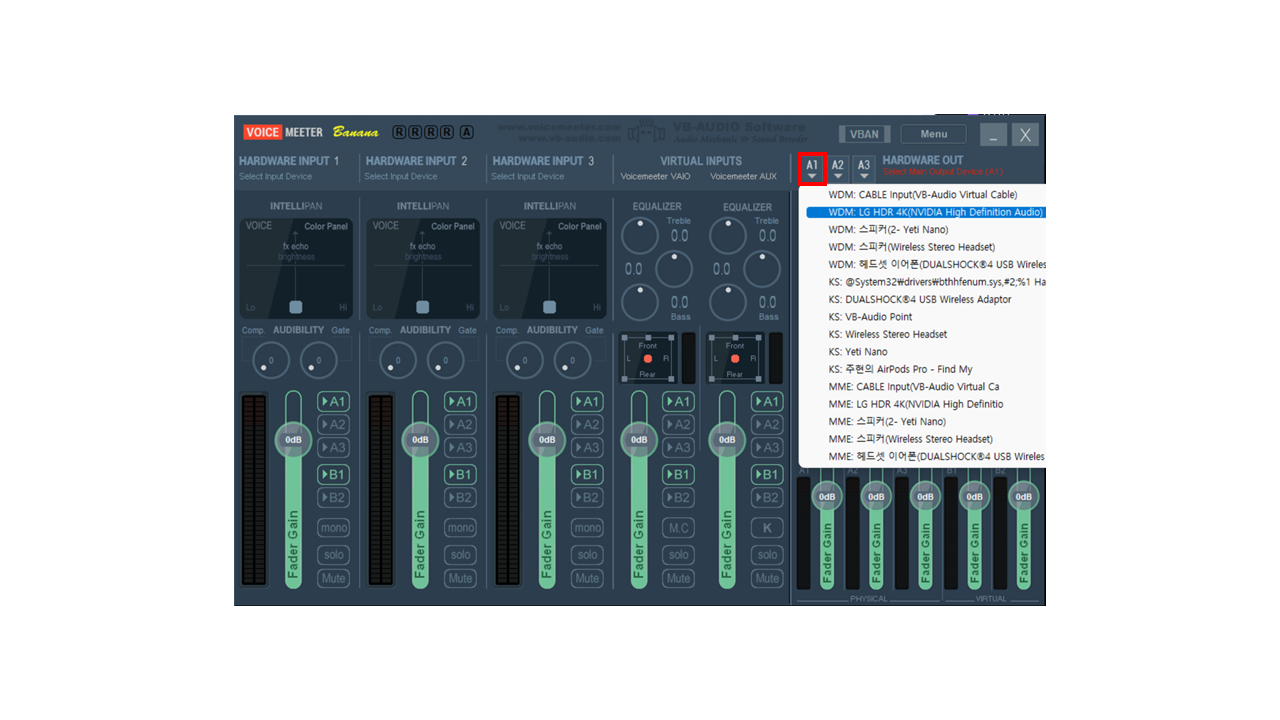
WDM, KS, MME 등이 나오는데, WDM이 있다면 그냥 WDM을 선택하도록 합니다. 드라이버 차이인데, 여기서는 지나가도록 할게요. 매우 길어지기 때문에...
HARDWARE INPUT 1/2/3 설정
이제 입력 장치를 설정해야 합니다.
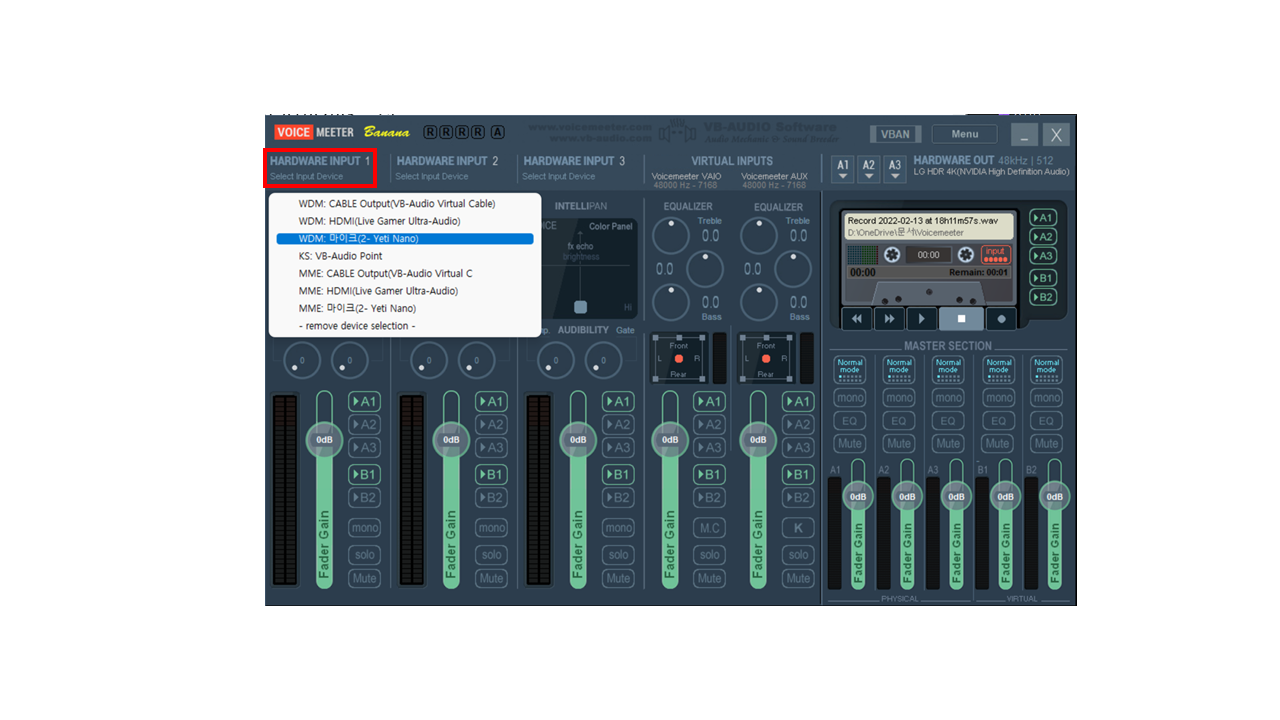
저는 제가 사용하고 있는 Blue Yeti Nano를 선택했습니다.
사운드 체크
기본적인 설정이 완료되었습니다. 정말 쉽죠? 이제 테스트를 해야 합니다. 위 설정만 진행했다면 다음과 같이 될 것입니다.
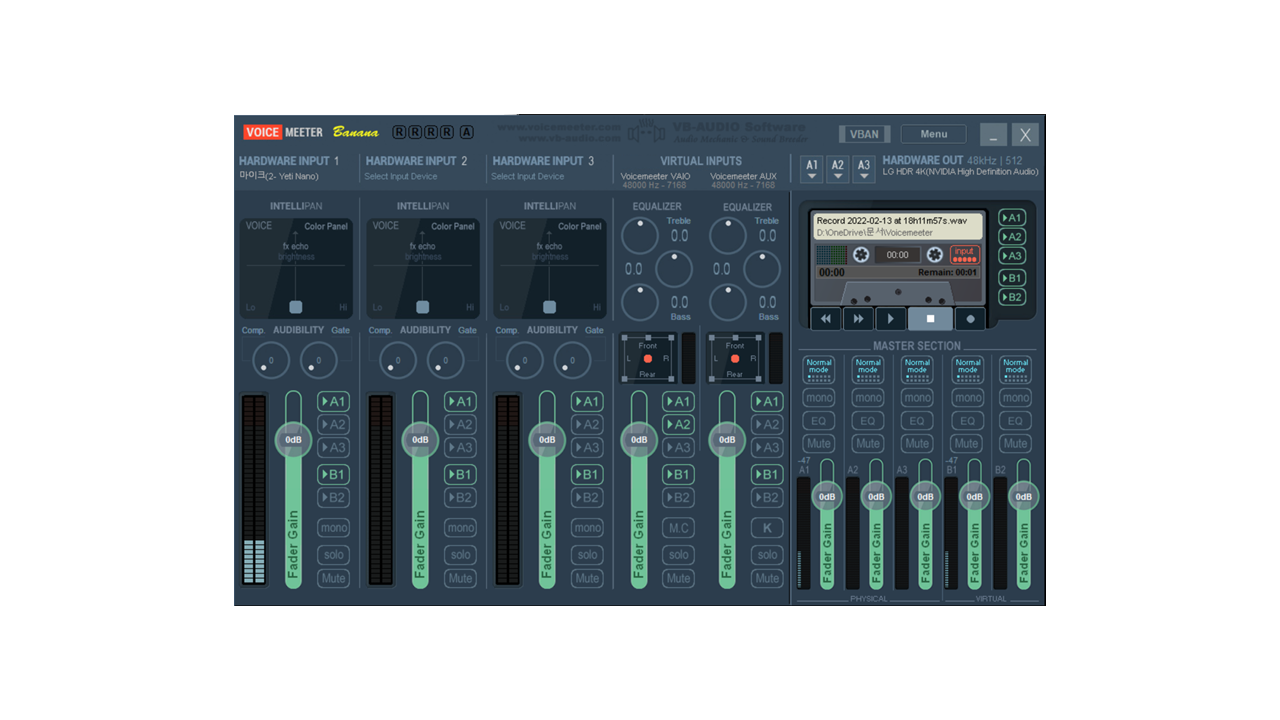
이 설정을 기준으로 설명을 드리자면, 유일하게 설정된 HARDWARE INPUT 1에 A1, B1이 켜져있습니다. 출력 영역에 있는 HARDWARE OUT A1과 VIRTUAL OUT B1가 활성화 되어 있습니다. 마이크에 말을 해보면, HARDWARE OUT A1과 VIRTUAL OUT B1의 게이지도 같이 움직이는 것을 보실 수 있습니다.
OBS 등의 방송 프로그램 설정
방송 프로그램들은 VoiceMeeter의 VoiceMeeter Output 장치를 이용하여, 소리를 받습니다. 이 것이 VIRTUAL OUT B2와 연결되어 있는 것이지요. 그렇다면 OBS를 기준으로 변경해 보겠습니다.
OBS의 설정 -> 오디오로 이동합니다.
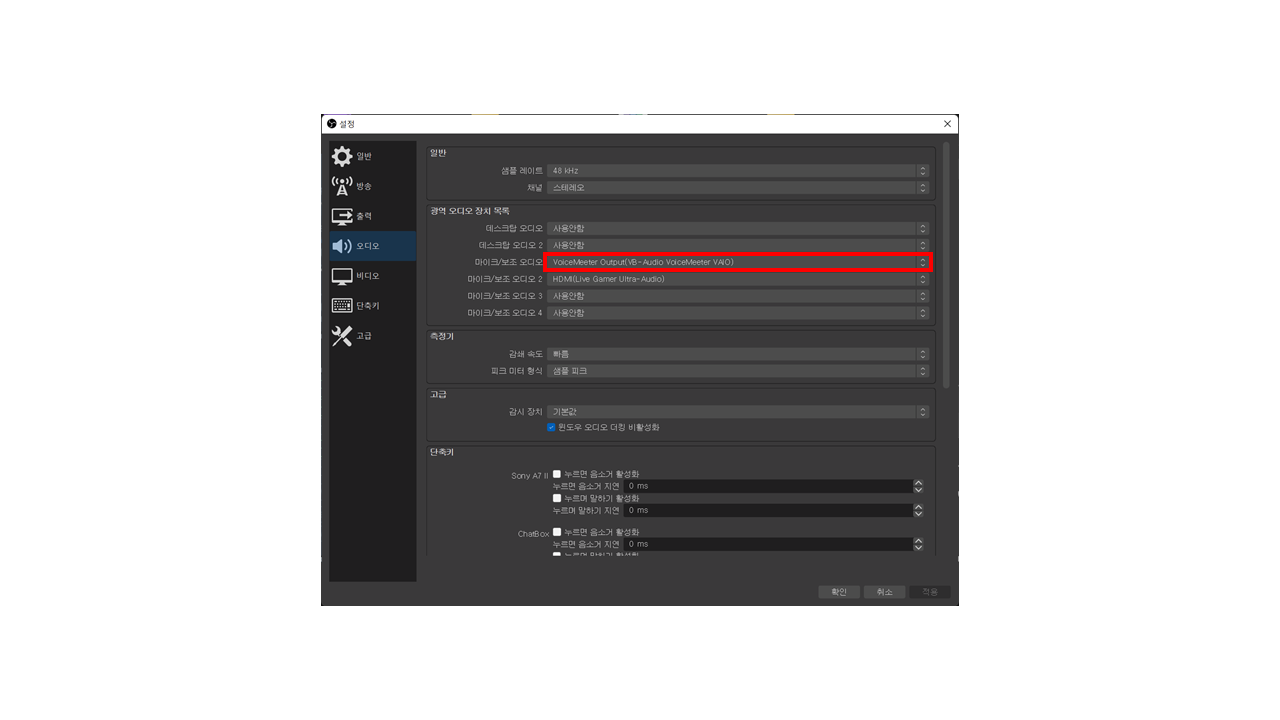
본인이 방송에 사용하고 있었던 마이크를 VoiceMeeter Output으로 변경합니다. 이렇게 하면 아래와 같이 마이크 음성이 흘러들어 갈 것입니다.
마이크 -> Win 마이크 드라이버 -> VoiceMeeter HARDWARE INPUT1 -> VoiceMeeter Mix -> VIRTUAL OUT B1 -> Win VoiceMeeter Output 드라이버 -> OBS
제가 사용하는 방법
제가 설정한 장비는 아래와 같습니다.
- HARDWARE INPUT 1 : Blue Yeti Nano 마이크
- VIRTUAL INPUTS VAIO : Windows 소리 재생 기본 장치
- HARDWARE OUT A1 : HDMI 모니터 스피커 출력
- HARDWARE OUT A2 : 헤드셋
- VIRTUAL OUT B1 : OBS 연결
방송 없이 개인용무로 PC 사용할 때

- HARDWARE INPUT 1 : 마이크는 기본적으로 스피커로 출력할 이유가 없어서 A1(HDMI 모니터 스피커 출력)은 항상 꺼 놓습니다. A2(헤드셋)는 가끔 방송 중 목소리 확인용으로 사용하고 있습니다. 그리고, 보통 때는 마이크 사용할 일이 없어서 혹시나 모를 실수 방지를 위해 Mute 해 놓습니다.
- VIRTUAL INPUTS VAIO : 컴퓨터에서 발생하는 소리를 출력해야 유튜브도 보고, 게임도 하고 할 수 있어서 A1(HDMI 모니터 스피커 출력)과 A2(헤드셋)을 항상 켜놓습니다. 방송은 하지 않기 때문에 B1(OBS 연결)은 끈 상태입니다.
방송할 때
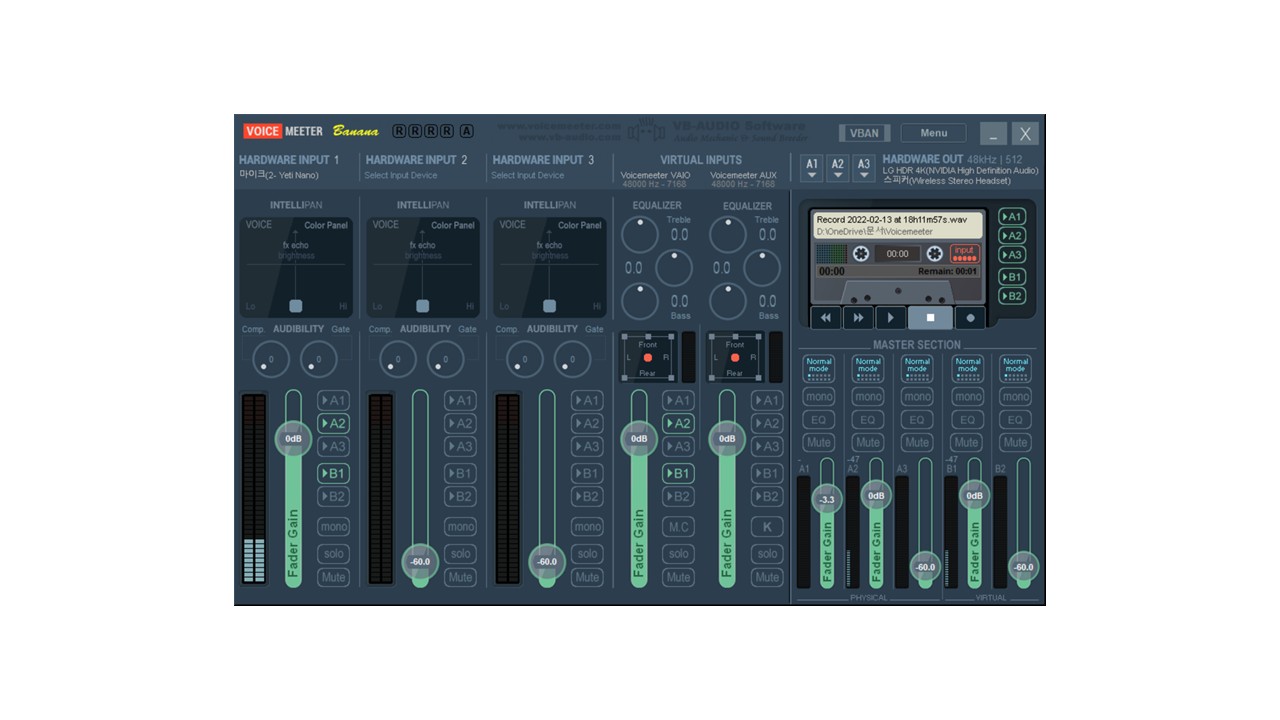
- HARDWARE INPUT 1 : A2(헤드셋)와 B1(OBS 연결)을 켭니다.
- VIRTUAL INPUTS VAIO : 컴퓨터 발생 소리를 스피커로 출력할 이유가 없어서, A1(HDMI 모니터 스피커 출력)을 끕니다. A2(헤드셋)으로 가끔 모니터링하기 때문에, A2는 켭니다. 방송을 위해서 B2(OBS 연결)을 켜줍니다.
결론
사실 VoiceMeeter는 기능이 매우 많습니다. 매우 유용한 매크로 기능도 있고, 앞으로 설명할 VST 플러그인 적용을 위한 설정도 있고... 하지만, 위의 설정만 성공해도 절반은 왔다고 생각합니다. 개인 방송을 하는데, 믹서의 모든 기능을 다 사용해야 하는 것도 아니고요. 그럼 다음에 봐요. Goodbye.
'방송 > 사운드' 카테고리의 다른 글
| VoiceMeeter에서 VST 플러그인 사용하기 위한 준비 (0) | 2022.02.17 |
|---|---|
| Voice Meeter를 이용한 소리 설정을 준비 (0) | 2022.02.14 |